Што е ново во ONE UI 4.0?
ONE UI 4.0 му овозможува разни креативни искуства на корисникот. Новотрансформираниот ONE UI 4.0 е неверојатно специјален што се однесува на карактеристиките за транспарентност и приватност. Ако ја активирате карактеристиката Приватност, може лесно да проверите кога и каде биле користени Камерата и Микрофонот. Може да го приспособите уредот со помош на Палета за бои направена од Вашите омилени бои. Да ја истражиме секоја карактеристика на новиот ONE UI 4.0 којшто е достапен на Android 12.
Пред да се обидете со препораките дадени во продолжение, задолжително проверете дали софтверот на уредот и поврзаните апликации се ажурирани до најновата верзија. За ажурирање на софтверот од мобилниот уред, постапете според следниве чекори:
Чекор 1. Одете на Settings (Поставки) > Software update (Ажурирање на софтверот).
Чекор 2. Допрете на Download and install (Преземи и инсталирај).
Чекор 3. Следете ги упатствата на екранот.
Заштита на приватноста
ONE UI 4.0 доаѓа со мошне засилена карактеристика за Доверливо. Ако ја активирате поставката за Приватност, може да проверите кои апликации ги користат Камерата и Микрофонот во реално време. Освен тоа, може погодно да ги видите деталните дневници за користење од последните 24 часа. Од Поставки, изберете Доверливо и изберете Пристап до камерата и Пристап до микрофон.
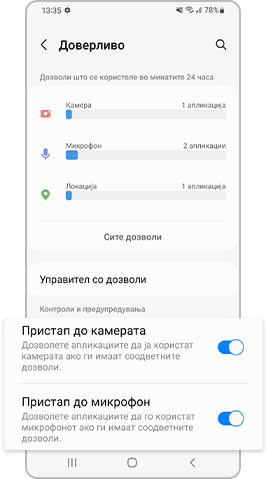
Ако лизгате надолу со два прста, може да одите во Брзи поставки. Ако допрете на зелената икона што се наоѓа над Брзи поставки, може да ги видите сите апликации коишто моментално ги користат Камера и Микрофон.
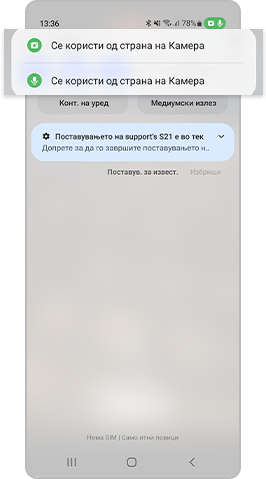
Најдете боја и стил за да го персонализирате тапетот. Ако некој корисник го постави саканиот тон на бојата, вештачката интелигенција препорачува бои што одговараат најмногу со тој тапет. Променете ги работите со користење нови бои.
Обидете се да користите ефикасна и лесно пристапна карактеристика за графичка контрола. Трансформиран е за да биде поинтуитивен, погоден и лесен за користење. Може да поставите графички контроли за секоја апликација и да ја овозможите карактеристиката со неколку едноставни допири и повлекувања.
Чекор 1. Може да пристапите до Поставките за почетниот екран ако притиснете и задржите каде било на Почетниот екран.
Чекор 2. Може да ги приспособите графичките контроли ако допрете на копчето Вицети на дното од екранот. Изберете и повлечете графички контроли што сакате да ги користите за да ја овозможите карактеристиката.
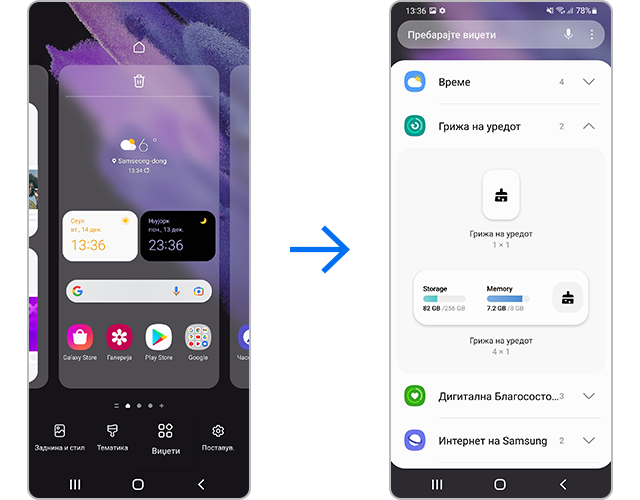
На ONE UI 4.0 може бесплатно да користите различни емоџи, GIF-слики и лепенки. Обидете се да користите слатки емоџи и GIF-слики кога разговарате со некој пријател.
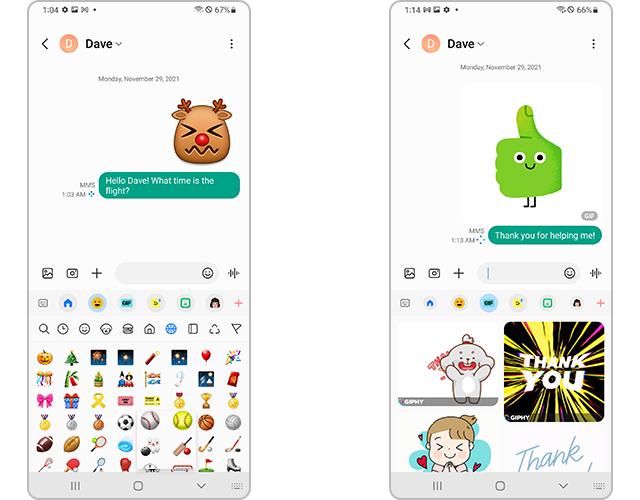
Нови емоџи и GIF-слики достапни на ONE UI 4.0
Може да ја користите ажурираната апликација за Камера за брзо фотографирање висококвалитетни слики и видеа. Изгледот на менито што е лесно за користење ја подобрува погодноста на корисникот и леснотијата за употреба. Приказот на поставката Зум е променет од икони во броеви за полесно разбирање на нивото на зумирање.
Надграден е изгледот на приказот Грижа на уредот. Подобрена е видливоста со користењето емотикони и живописни фонтови. Освен тоа, лесно може да ги проверите перформансите на уредот со новододадената карактеристика Дијагностика.
Карактеристиката PIP (Слика во слика) е исклучително корисна кога ќе сакате да гледате видеа дури правите нешто друго. Од Почетниот екран може лесно да ги промените големината и местоположбата на екранот PIP (Слика во слика).
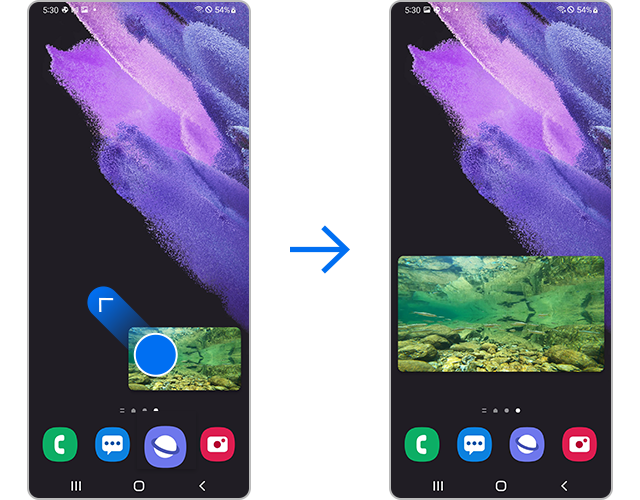
Поставете ја големината или местоположбата на видеото со повлекување на некој од неговите четири агли нанадвор до посакуваните поставки.
Во уредот одете на Поставувања, потоа изберете Совети и прирачник за корисникот за да најдете подетално објаснување за начинот на користење на
ONE UI 4.0, како и совети и трикови за користењето. Лесно може да дознаете повеќе ако допрете на Поставувања, Апликации и функции и Стручни совети.
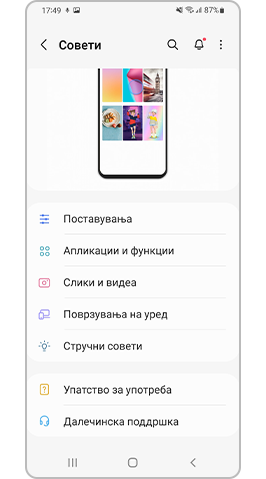
Забелешка: сликите од екраните на уредот и менијата може да се разликуваат зависно од моделот на уредот и верзијата на софтверот.
Дали оваа содржина е корисна?
Благодариме за повратните информации
Одговори на сите прашања.
Code to Open Chat Window






















